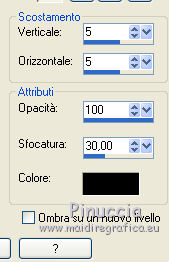|
SABRINA
 Ringrazio Joanne per avermi permesso di tradurre i suoi tutorial.
Ringrazio Joanne per avermi permesso di tradurre i suoi tutorial.

qui puoi trovare qualche risposta ai tuoi dubbi.
Se l'argomento che ti interessa non è presente, ti prego di segnalarmelo.
Per tradurre il tutorial ho usato Corel X, ma può essere eseguito anche con le altre versioni di PSP.
Dalla versione X4, il comando Immagine>Rifletti è stato sostituito con Immagine>Capovolgi in orizzontale,
e il comando Immagine>Capovolgi con Immagine>Capovolgi in verticale.
Nelle versioni X5 e X6, le funzioni sono state migliorate rendendo disponibile il menu Oggetti.
Nell'ultima versione X7 sono tornati i Comandi Immagine>Rifletti e Immagine>Capovolgi, ma con nuove differenze.
Vedi la scheda sull'argomento qui
Occorrente:
Materiale qui
Grazie Pascale per il tube della donna.
E grazie agli autori del resto del materiale utilizzato.
Filtri:
in caso di dubbi, ricorda di consultare la mia sezione filtri qui
Filters Unlimited 2.0 qui
Graphics Plus - Cross Shadow qui
Flaming Pear - Flexify 2 qui
VM Toolbox - Tiler qui
I filtri Graphics Plus e VM Toolbox si possono usare da soli o importati in Filters Unlimited
(come fare vedi qui)
Se un filtro fornito appare con questa icona  deve necessariamente essere importato in Filters Unlimited. deve necessariamente essere importato in Filters Unlimited.

Metti il preset Emboss 3 nella cartella Impostazioni predefinite.
1. Imposta il colore di primo piano con il colore nero,
e il colore di sfondo con #ca0222.
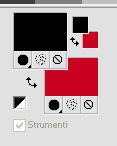
Passa il colore di primo piano a Gradiente di primo piano/sfondo, stile Lineare.
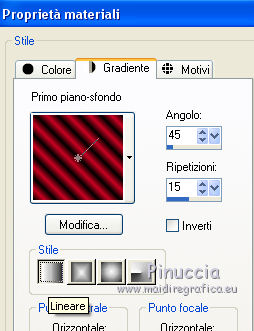
2. Apri una nuova immagine trasparente 800 x 600 pixels.
3. Apri l'immagine "Christmas Backgrounds", e vai a Modifica>Copia.
Torna al tuo lavoro e vai a Modifica>Incolla come nuovo livello.
Non spostarlo.
Chiudi questo livello.
4. Apri il tube del nastro dorato e vai a Modifica>Copia.
Torna al tuo lavoro e vai a Modifica>Incolla come nuovo livello.
5. Effetti>Plugins>Filters Unlimited 2.0 - VM Toolbox - Tiler.
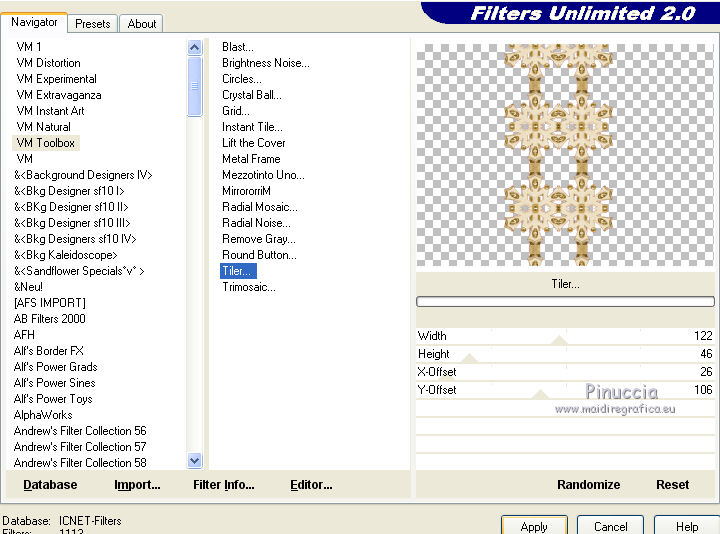
6. Effetti>Plugins>Flaming Pear - Flexify 2.
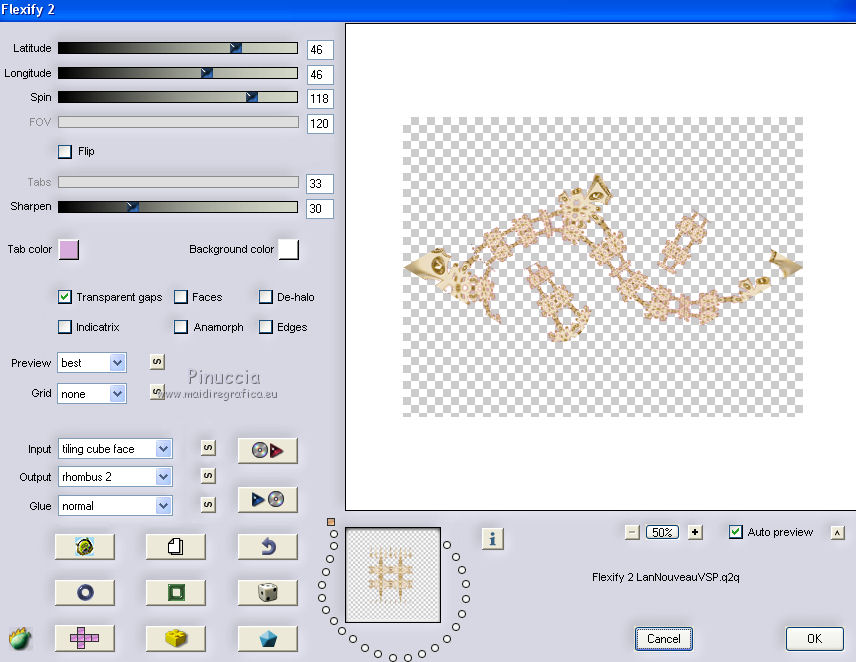
7. Livelli>Duplica.
Immagine>Capovolgi.
Livelli>Unisci>Unisci visibile.
8. Effetti>Plugins>Filters Unlimited 2.0 - VM Toolbox - Tiler - 2 volte con i settaggi precedenti.
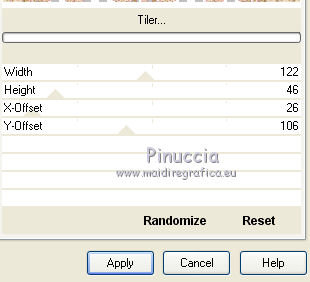
9. Effetti>Effetti di riflesso>Specchio rotante.

10. Regola>Tonalità e saturazione>Viraggio.

11. Effetti>Filtro definito dall'utente - seleziona il preset Emboss 3 e ok.

12. Effetti>Effetti 3D>Sfalsa ombra.
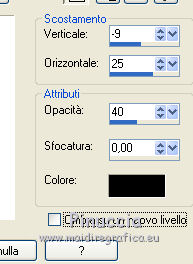
13. Riapri il livello di sfondo e rimani posizionato sul livello superiore.
14. Apri il tube della donna e vai a Modifica>Copia.
Torna al tuo lavoro e vai a Modifica>Incolla come nuovo livello.
Immagine>Ridimensiona, al 60%, tutti i livelli non selezionato.
Sposta  il tube un po' più in basso, contro il bordo. il tube un po' più in basso, contro il bordo.
Regola>Messa a fuoco>Accentua messa a fuoco.
15. Effetti>Effetti 3D>Sfalsa ombra.
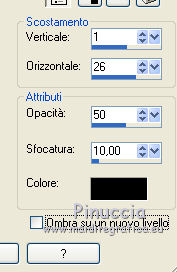
16. Firma il tuo lavoro.
17. Livelli>Unisci>Unisci tutto.
18. Immagine>Aggiungi bordatura, 2 pixels, simmetriche, colore nero.
Immagine>Aggiungi bordatura, 30 pixels, simmetriche, colore bianco.
Immagine>Aggiungi bordatura, 2 pixels, simmetriche, colore nero.
19. Attiva lo strumento Bacchetta magica 
e clicca nel bordo bianco per selezionarlo.
20. Riempi  la selezione con il gradiente. la selezione con il gradiente.
21. Effetti>Plugins>Graphics Plus - Cross Shadow, con i settaggi standard.

22. Effetti>Effetti 3D>Sfalsa ombra.
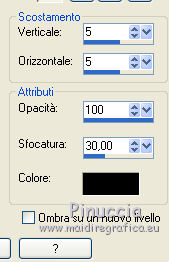
Ripeti l'Effetto Sfalsa ombra, cambiando verticale e orizzontale con -5.
Selezione>Deseleziona.
Salva in formato jpg.

Se hai problemi o dubbi, o trovi un link non funzionante,
o anche soltanto per un saluto, scrivimi.
7 Gennaio 2016
|




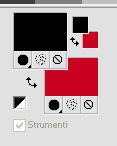
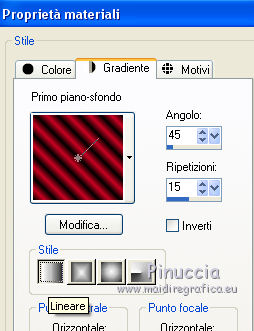
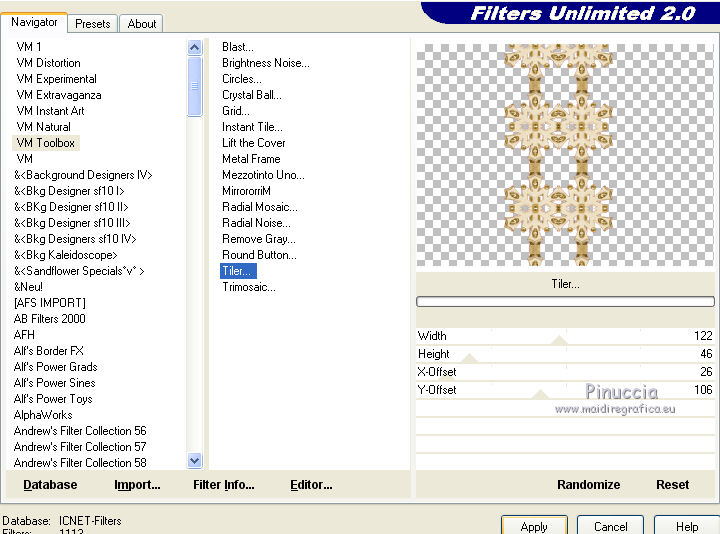
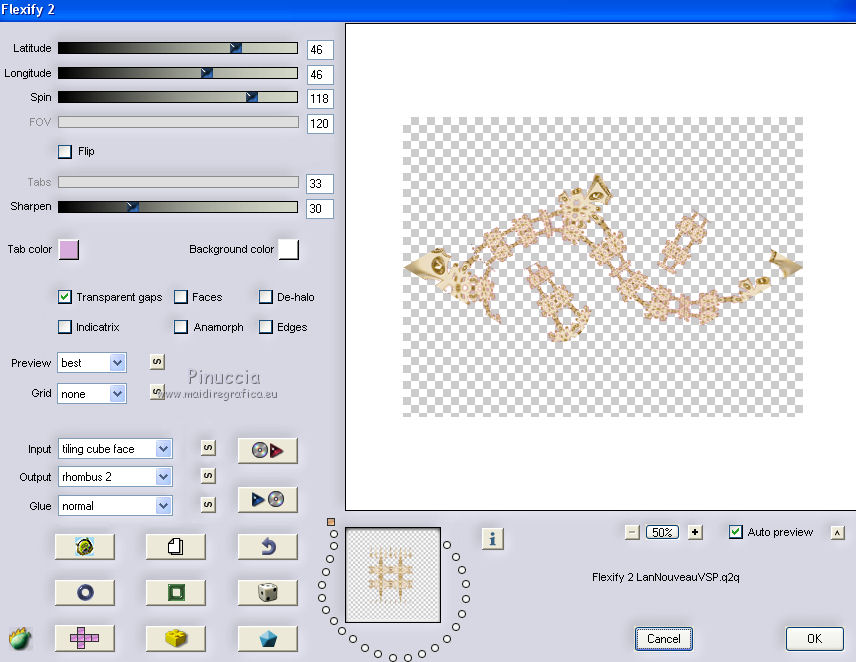
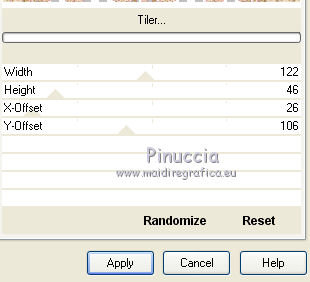



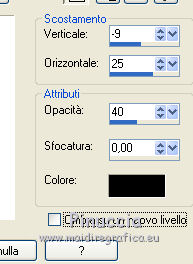
 il tube un po' più in basso, contro il bordo.
il tube un po' più in basso, contro il bordo.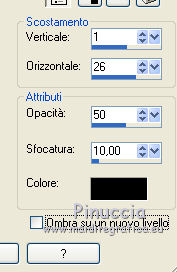

 la selezione con il gradiente.
la selezione con il gradiente.